Jak zapnout/vypnout službu Windows Update u Windows 10
8. říjen 2020
Windows 10 neumožňuje zakázat stahování a instalaci nově dostupných bezpečnostních aktualizací. Můžeme ale zakázat službu Windows Update.

Mnozí možná namítnou, že je třeba z důvodu bezpečnosti ponechat vyhledávání, stahování a instalovaní aktualizací operačním systémem stále aktivní. Ovšem měli by také dodržovat ostatní pravidla prevence. Bezpečnost má v rukou nejvíce uživatel a tedy jestli dodržuje také ostatní pravidla prevence či nikoli: Pravidla prevence. Pouze aktualizovaný operační systém není vůbec záruka bezpečnosti.
Uživatelé, kterým nějaká aktualizace znefunkčnila počítač již poněkolikáte, přestali aktualizace pro OS instalovat úplně. I neaktualizovaný OS lze samozřejmě používat. Každý máme jinou osobní zkušenost, a tedy každý si musí tedy zvolit sám, jak často bude aktualizace pro OS instalovat.
Zapnoutí službu Windows Update u Windows 10
Otevřete Konfiguraci systému například takto:
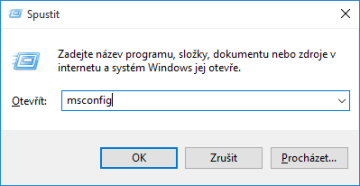
Stiskněte klávesové zkratky Win + R a následně vepište příkaz "msconfig" a klikněte na tlačítko OK.
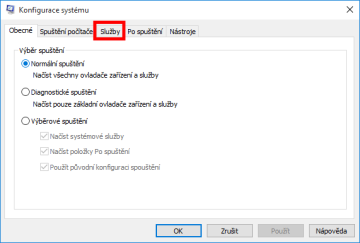
V okně Konfigurace systému se přepněte na záložku: Služby.

Seřadíme si služby podle jména (kliknutím na vrchol sloupce pojmenovaný Služba) a vyhledáme Službu: Windows Update.

Zaškrtneme políčko a klikneme na tlačítko: Použít.

Změny se projeví až po restartování počítače. Operační systém se pak již spustí opět s aktivní službou Windows Update. Ověřit si to můžeme tak, že se pokusíme vyhledat nové aktualizace.
Otevřeme menu START.

Vyberte položku: Nastavení.

Dále klikněte na Aktualizace a zabezpečení.
Reklama
Vypnutí službu Windows Update u Windows 10
Vypnutí služby provedeme opačným způsobem než zapnutí. Tedy opět otevřete Konfiguraci systému například takto:
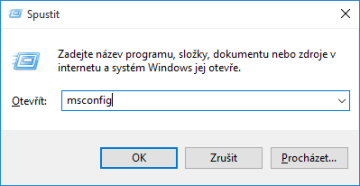
Stiskněte klávesové zkratky Win + R a následně vepište příkaz "msconfig" a klikněte na tlačítko OK.
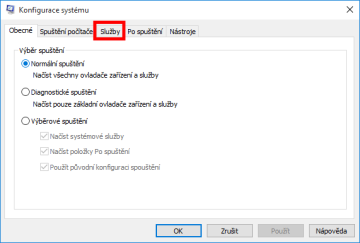
V okně Konfigurace systému se přepněte na záložku: Služby.

Seřadíme si služby podle jména (kliknutím na vrchol sloupce pojmenovaný Služba) a vyhledáme Službu: Windows Update.

Zrušíme zaškrtnutí a klikneme na tlačítko: Použít.

Zobrazí se nám datum, kdy jsem službu zakázali.

Změny se projeví až po restartování počítače. Operační systém se pak již spustí bez služby Windows Update. Ověřit si to můžeme tak, že se pokusíme vyhledat nové aktualizace.
Otevřeme menu START.

Vyberte položku: Nastavení.

Dále klikněte na Aktualizace a zabezpečení.

Operační systém Windows 10 žádné aktualizace nenalezne, protože služba Windows Update již neběží.
Reklama
© 2012 - 2024 Počítačové Tipy Kupka - Těrlicko | Hlavní stránka | Kontakt | Mapa webu
